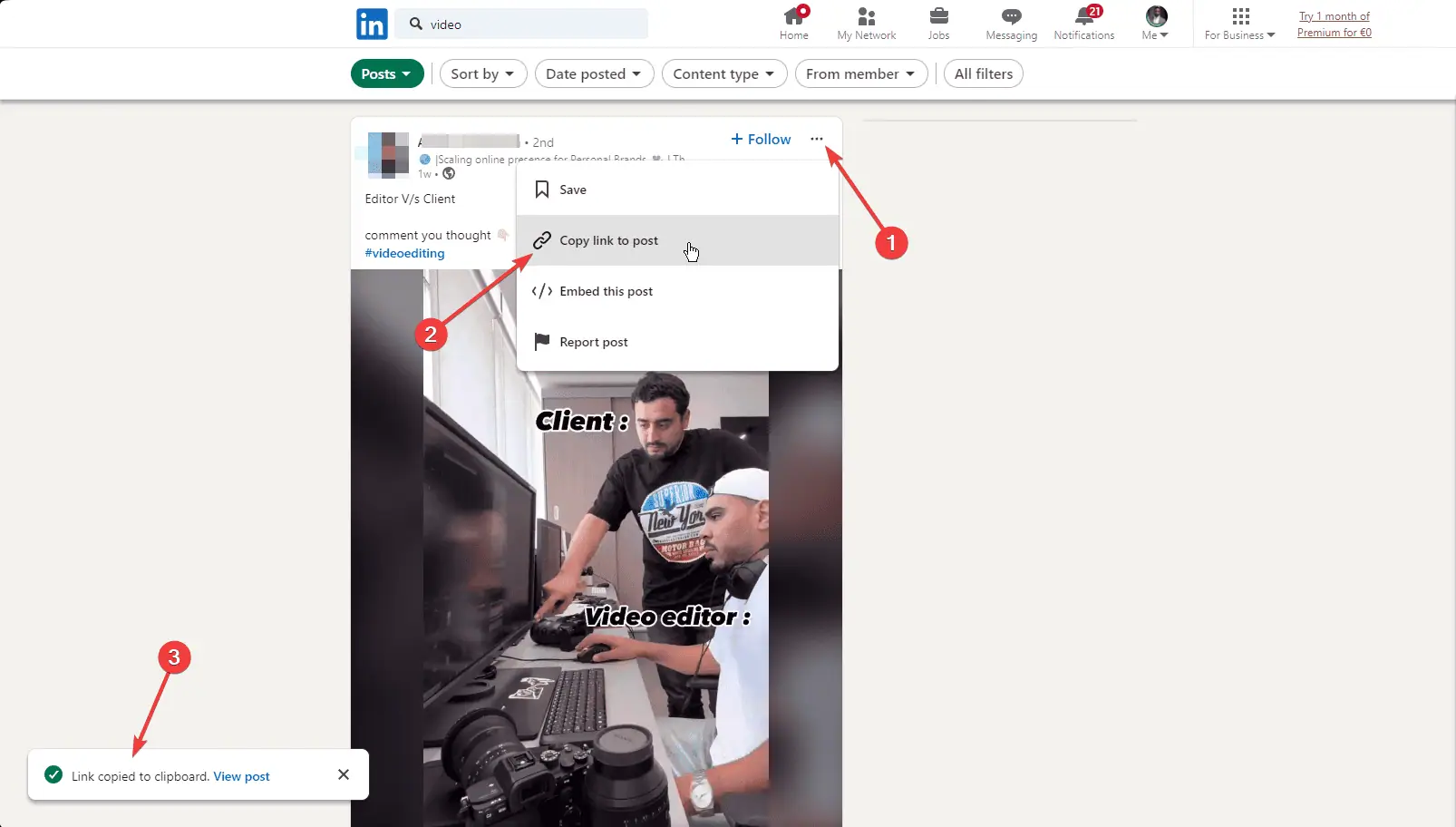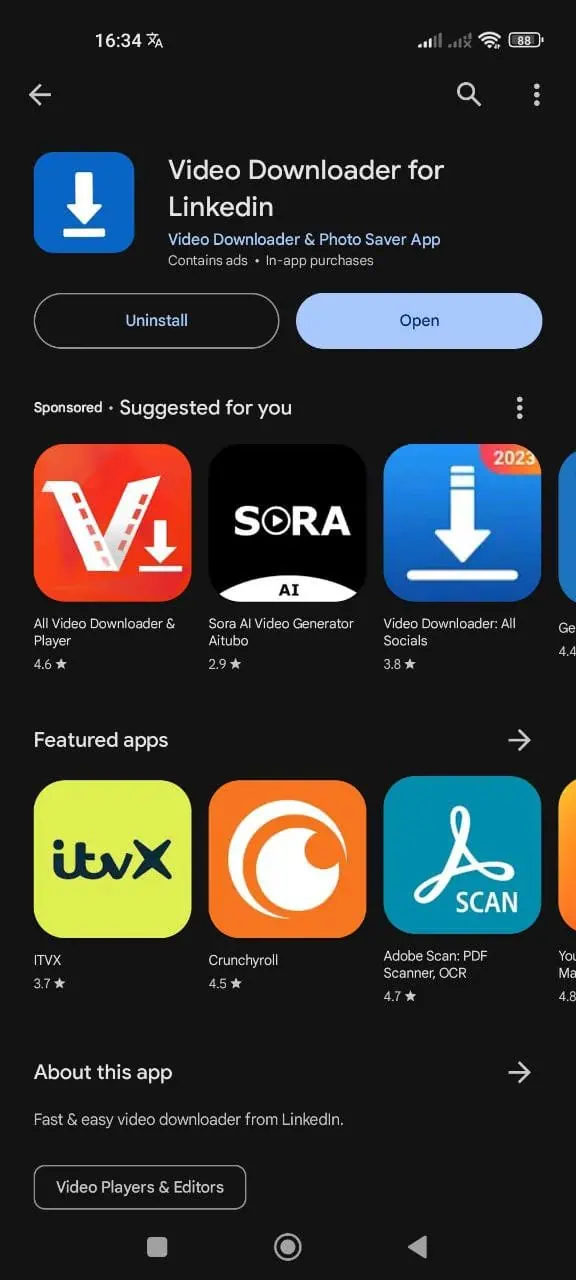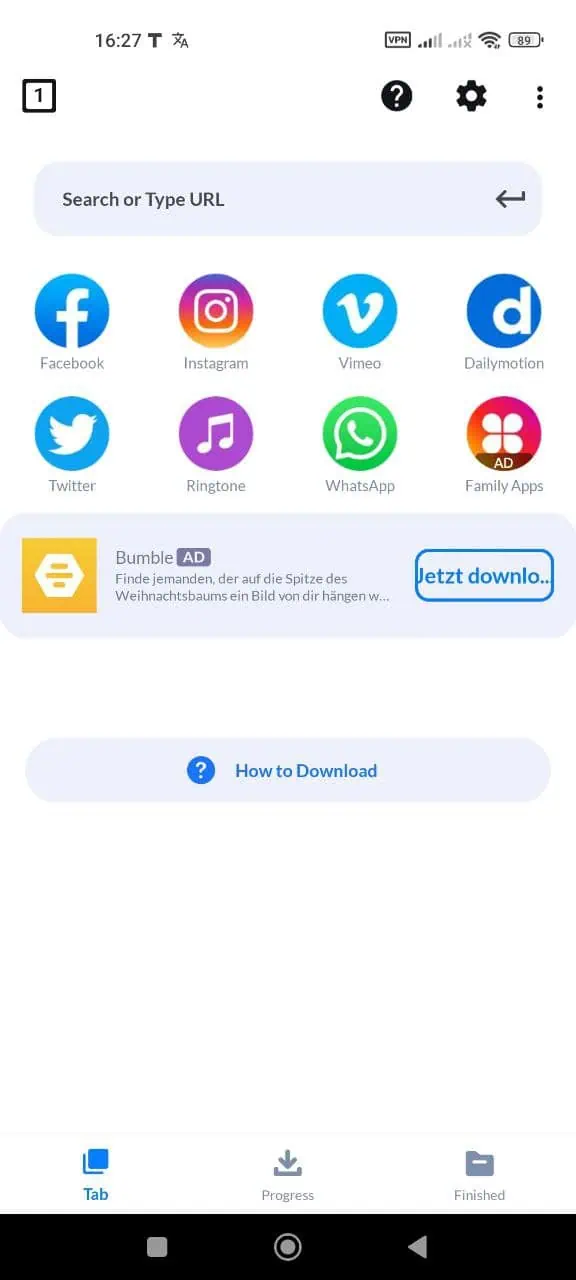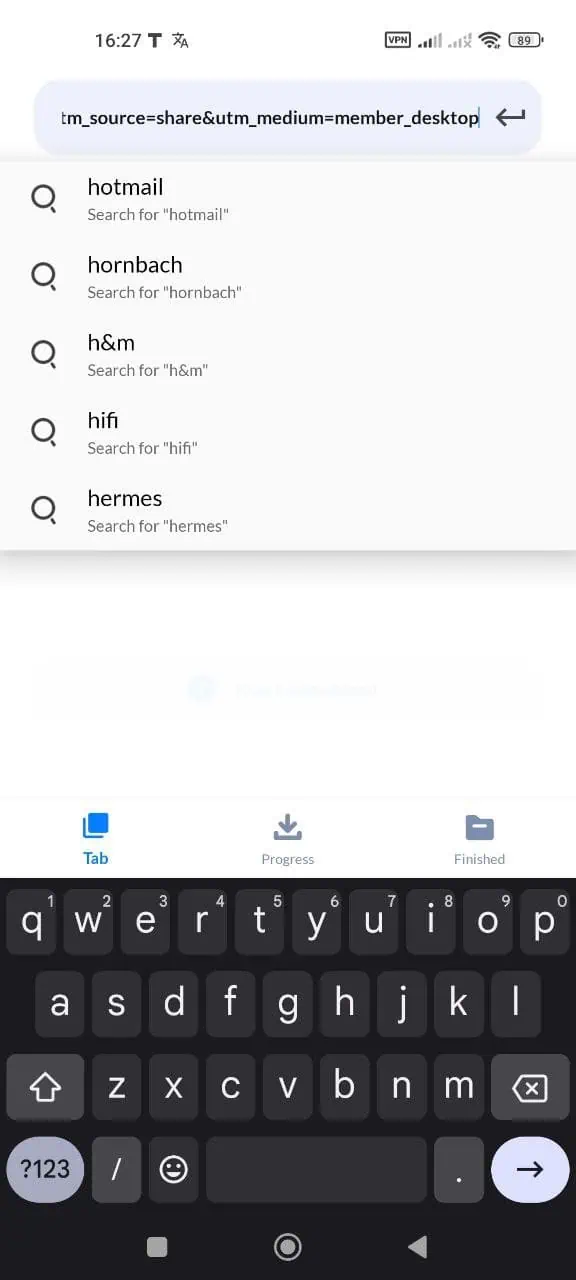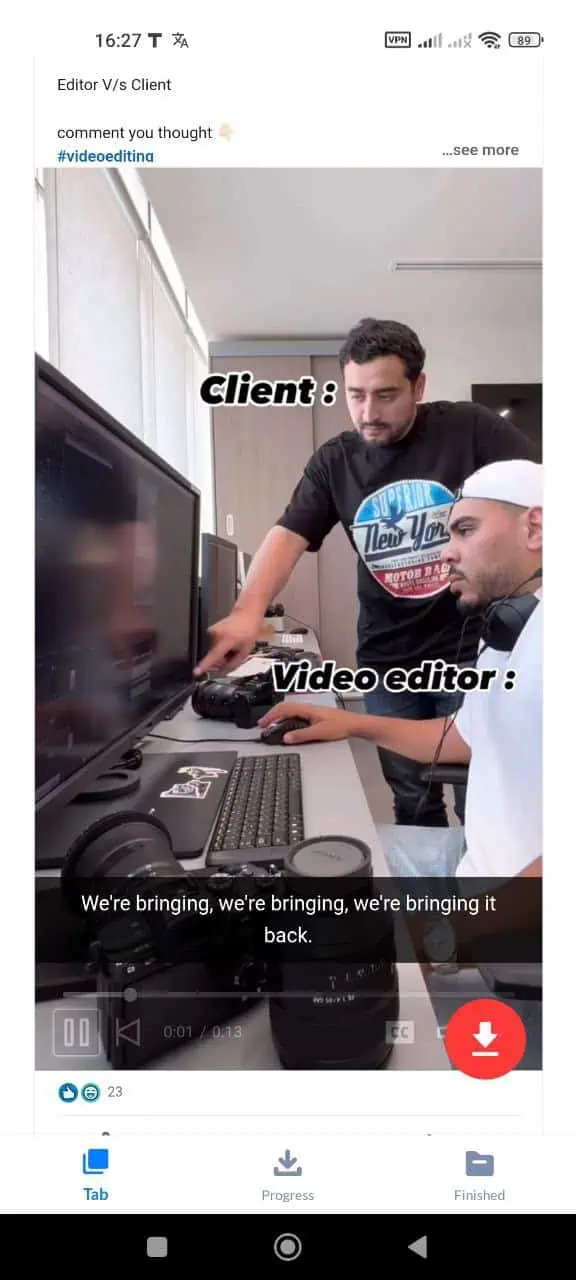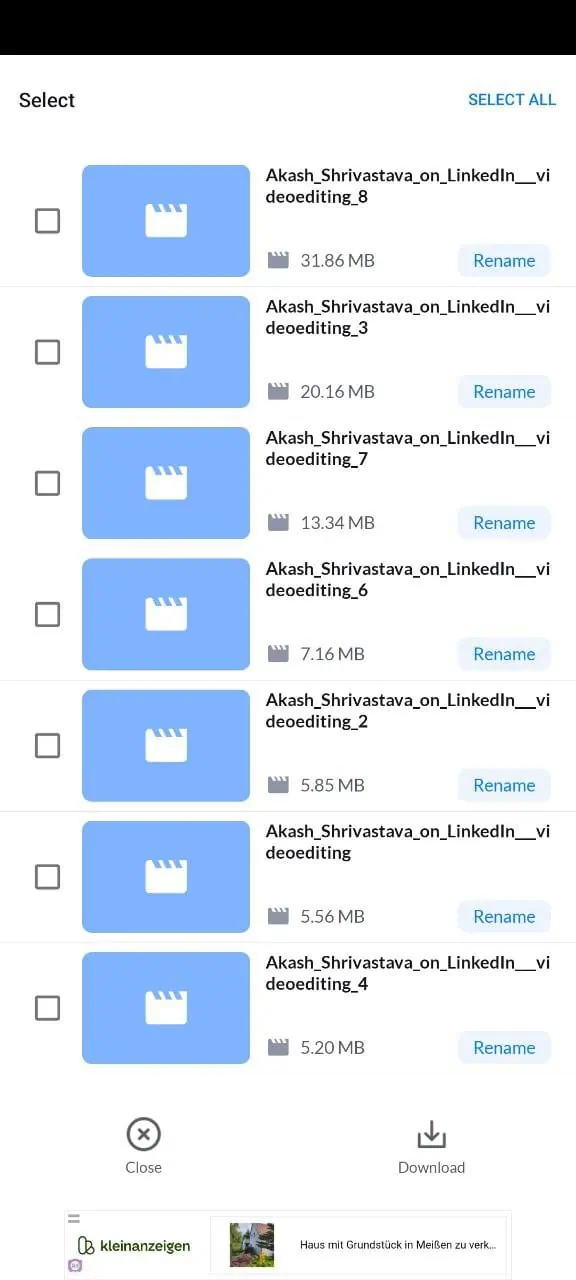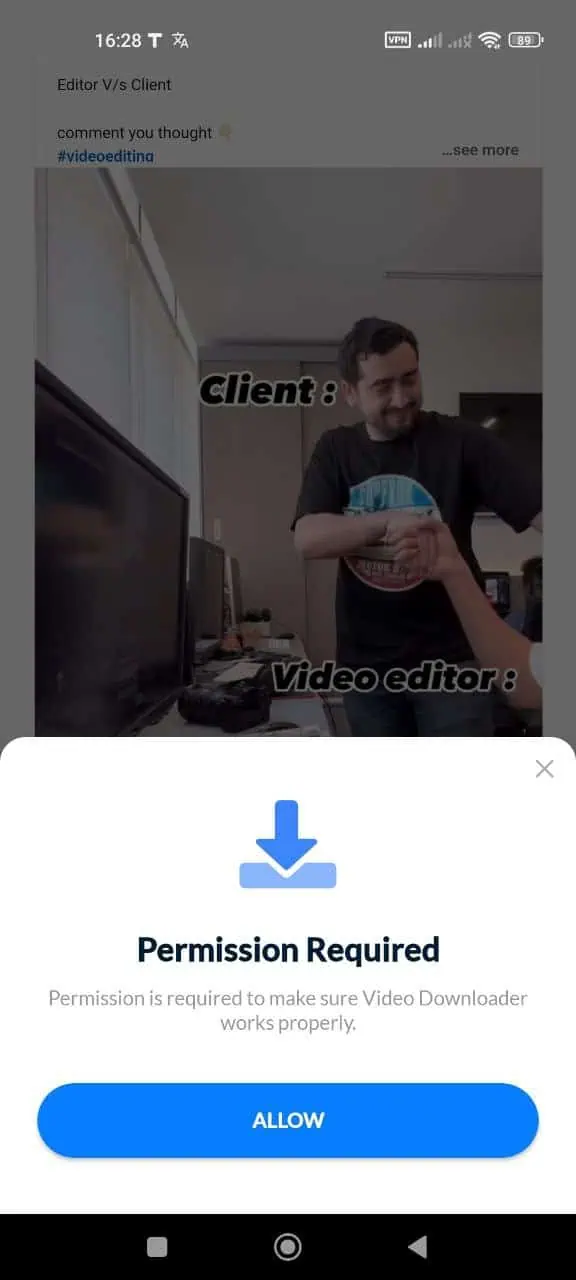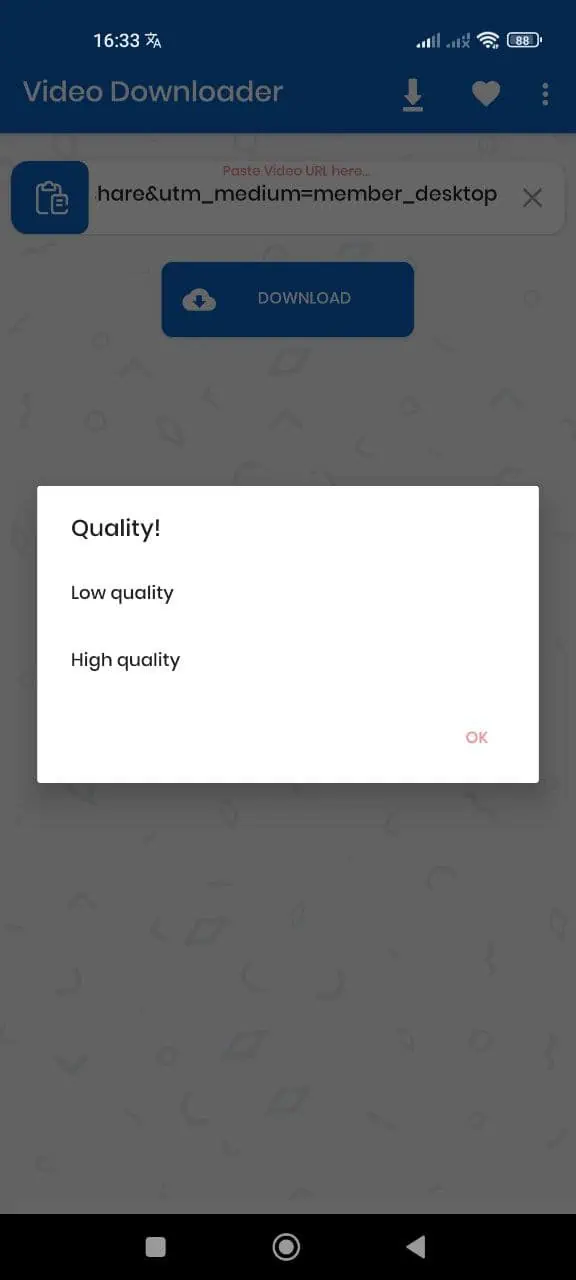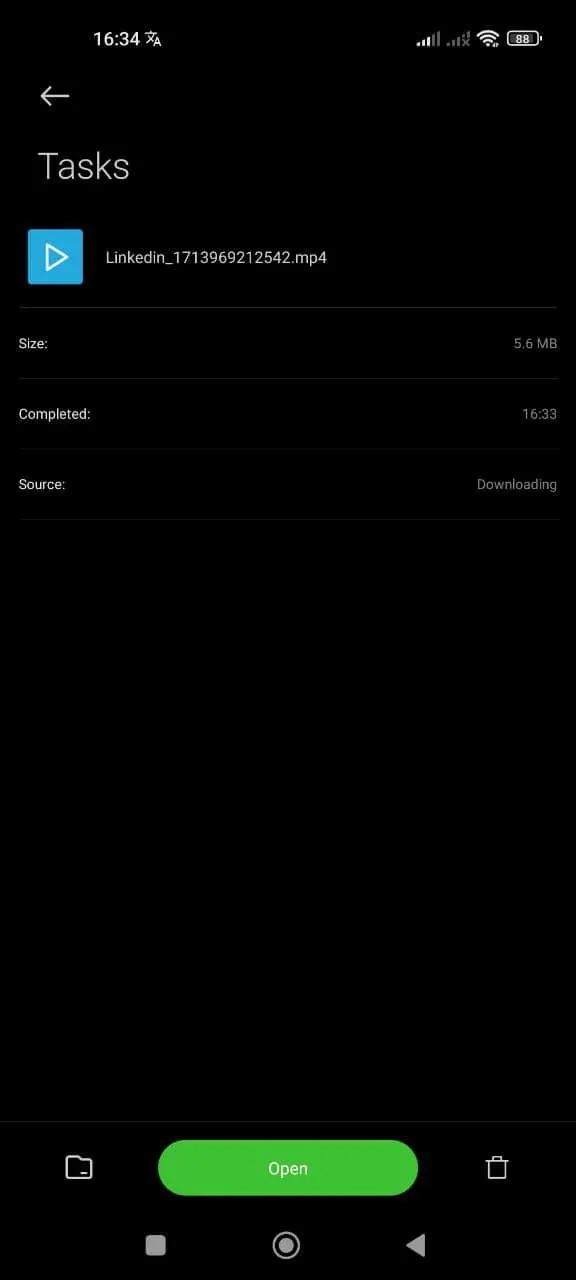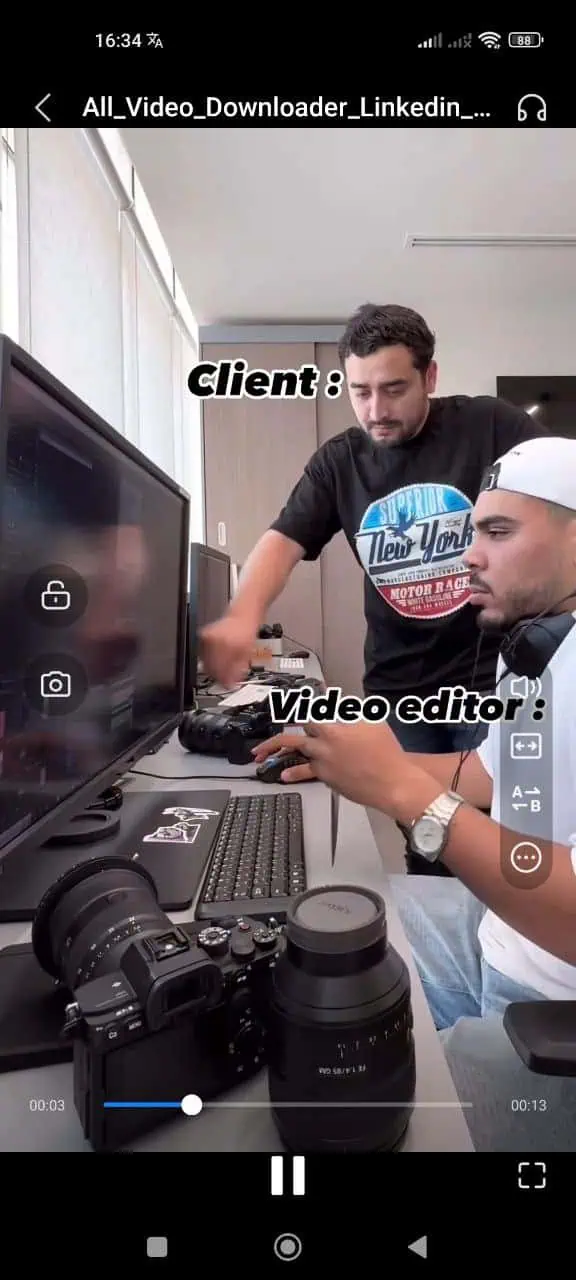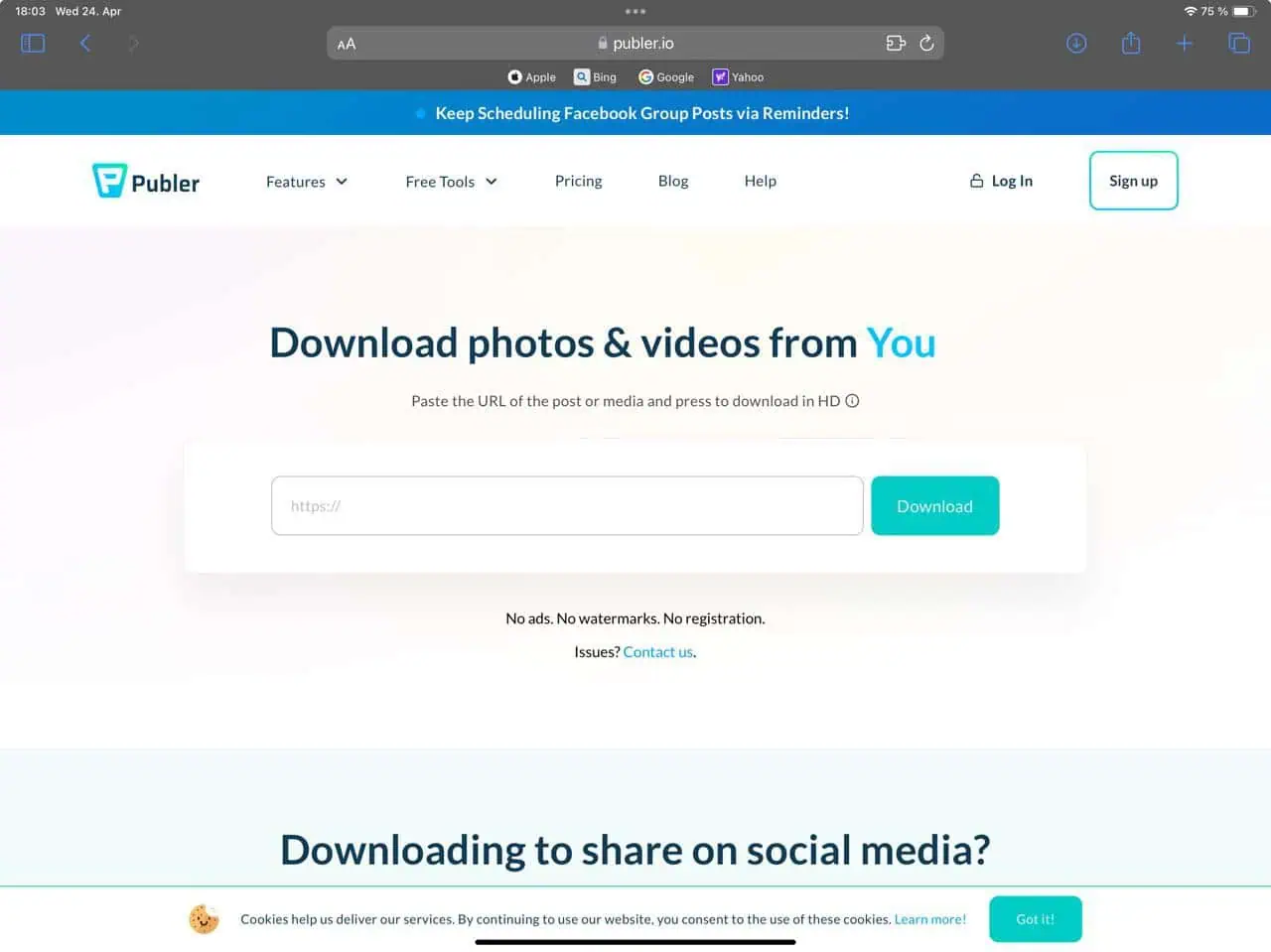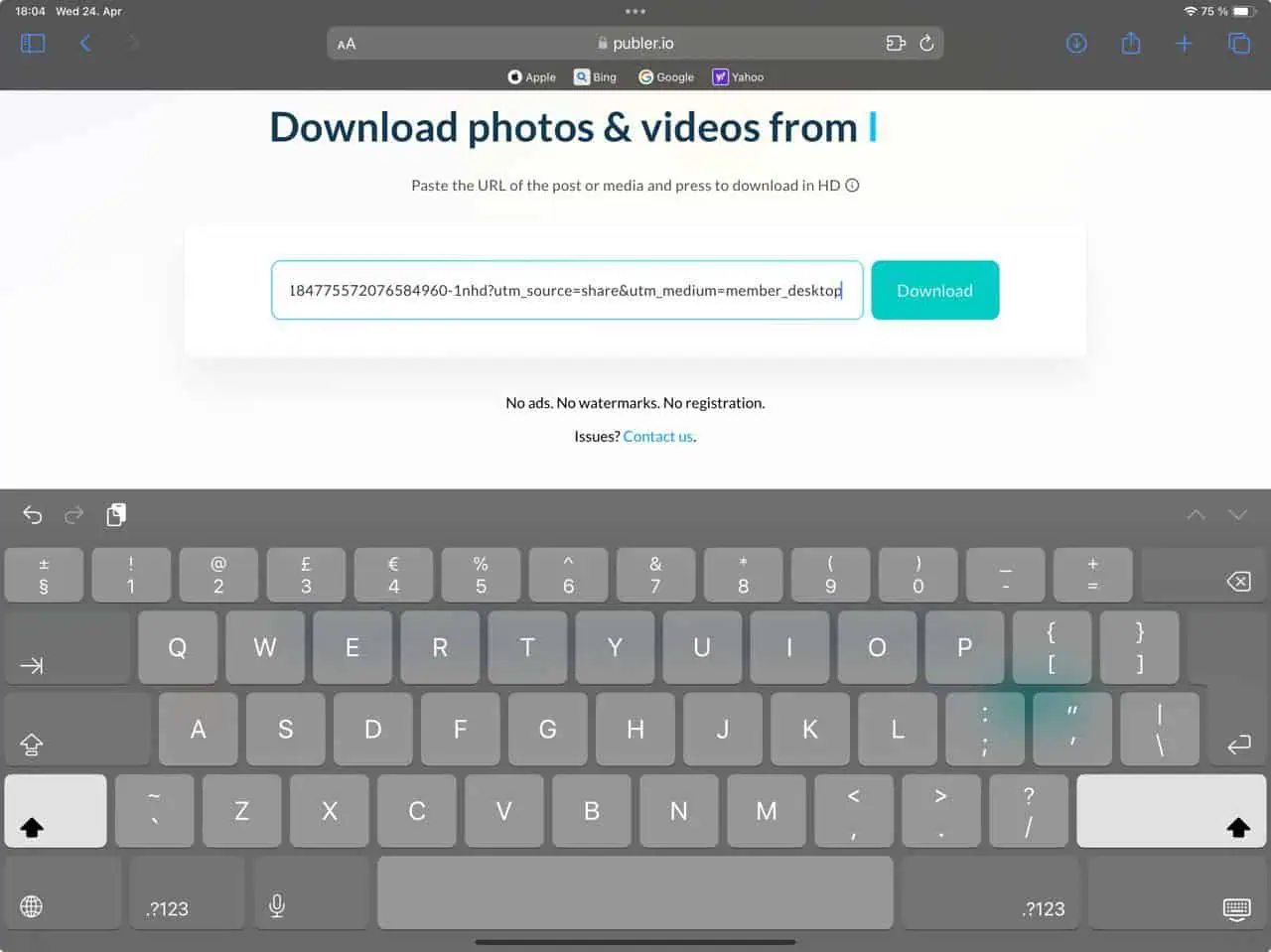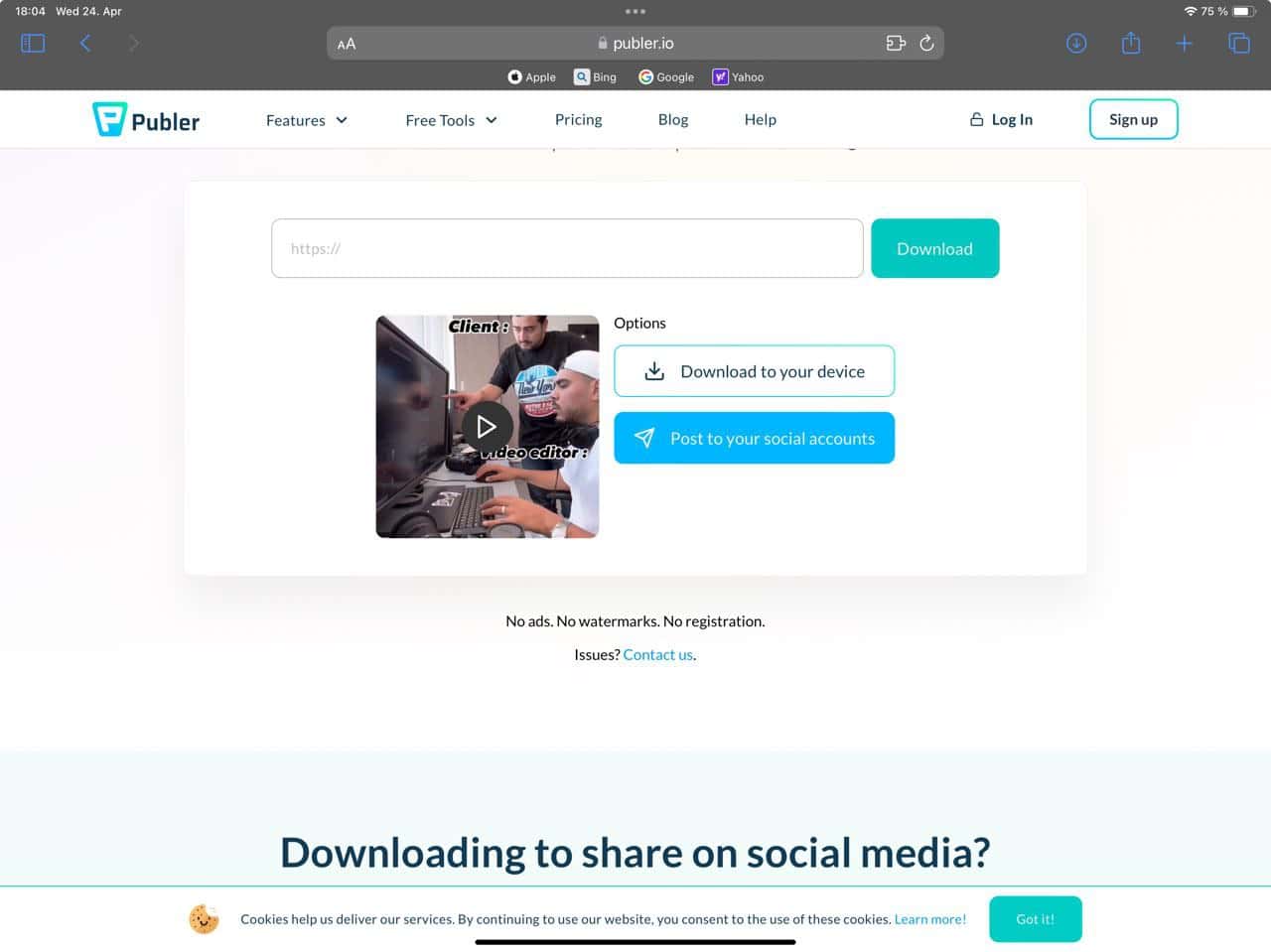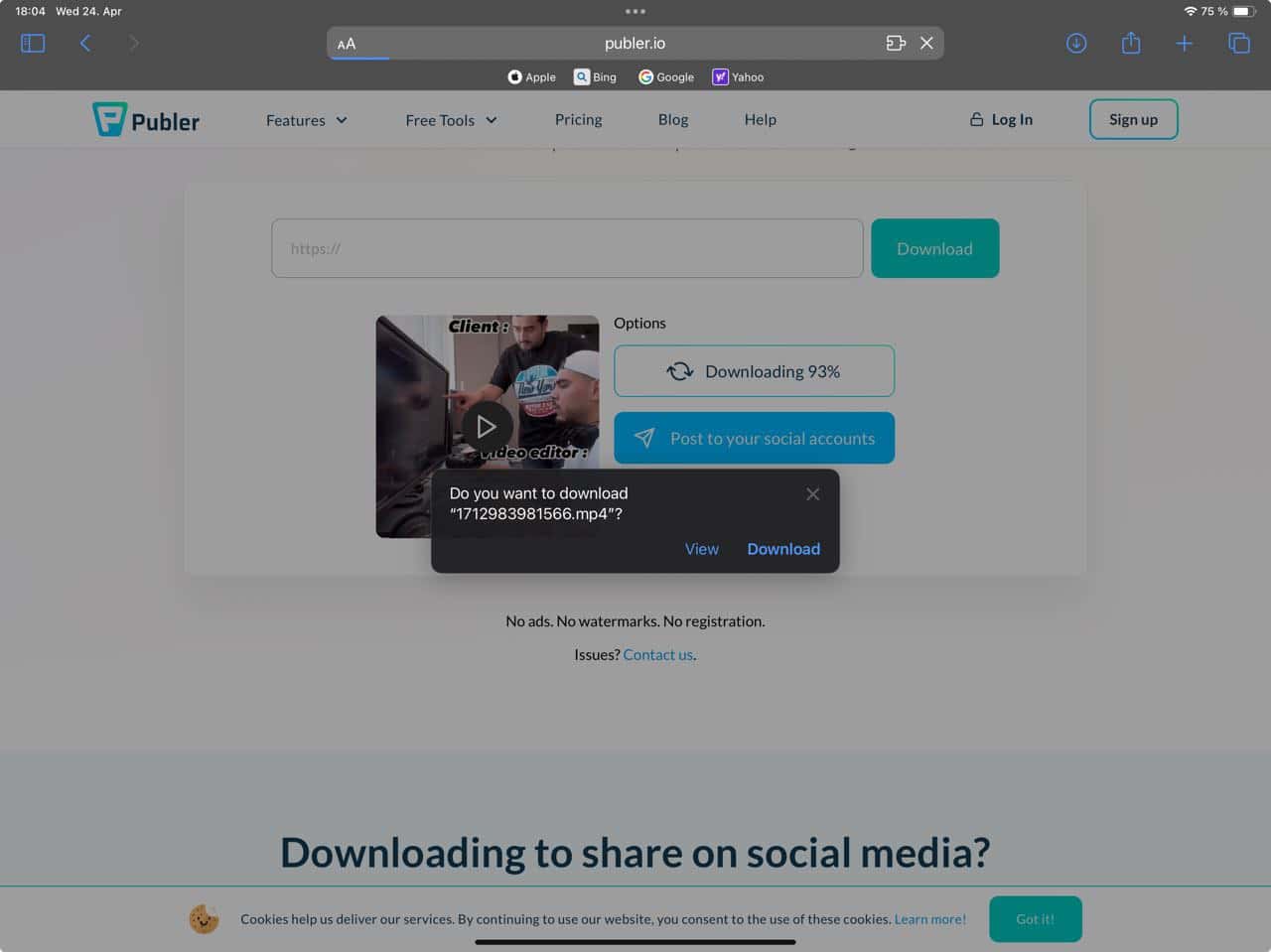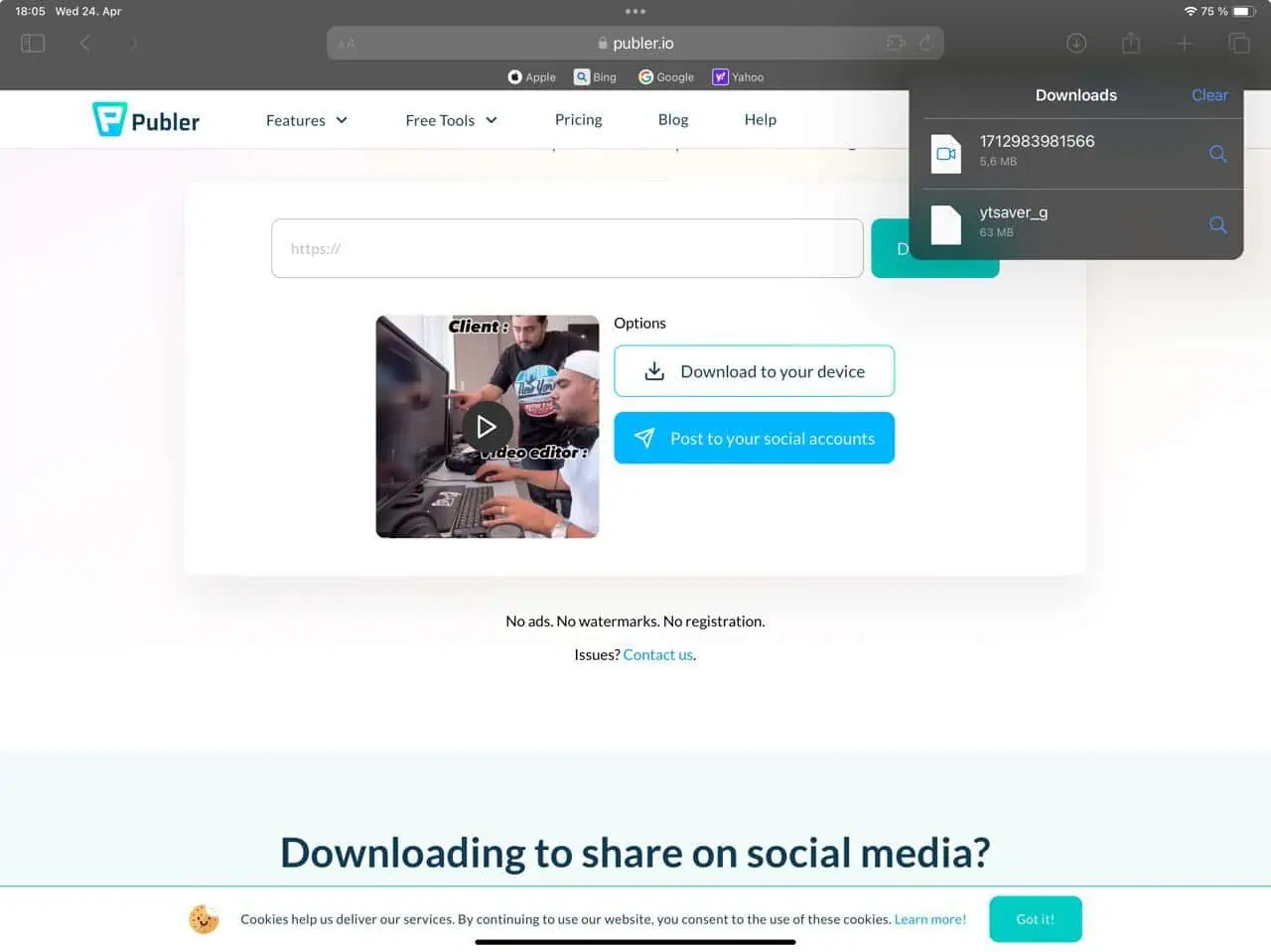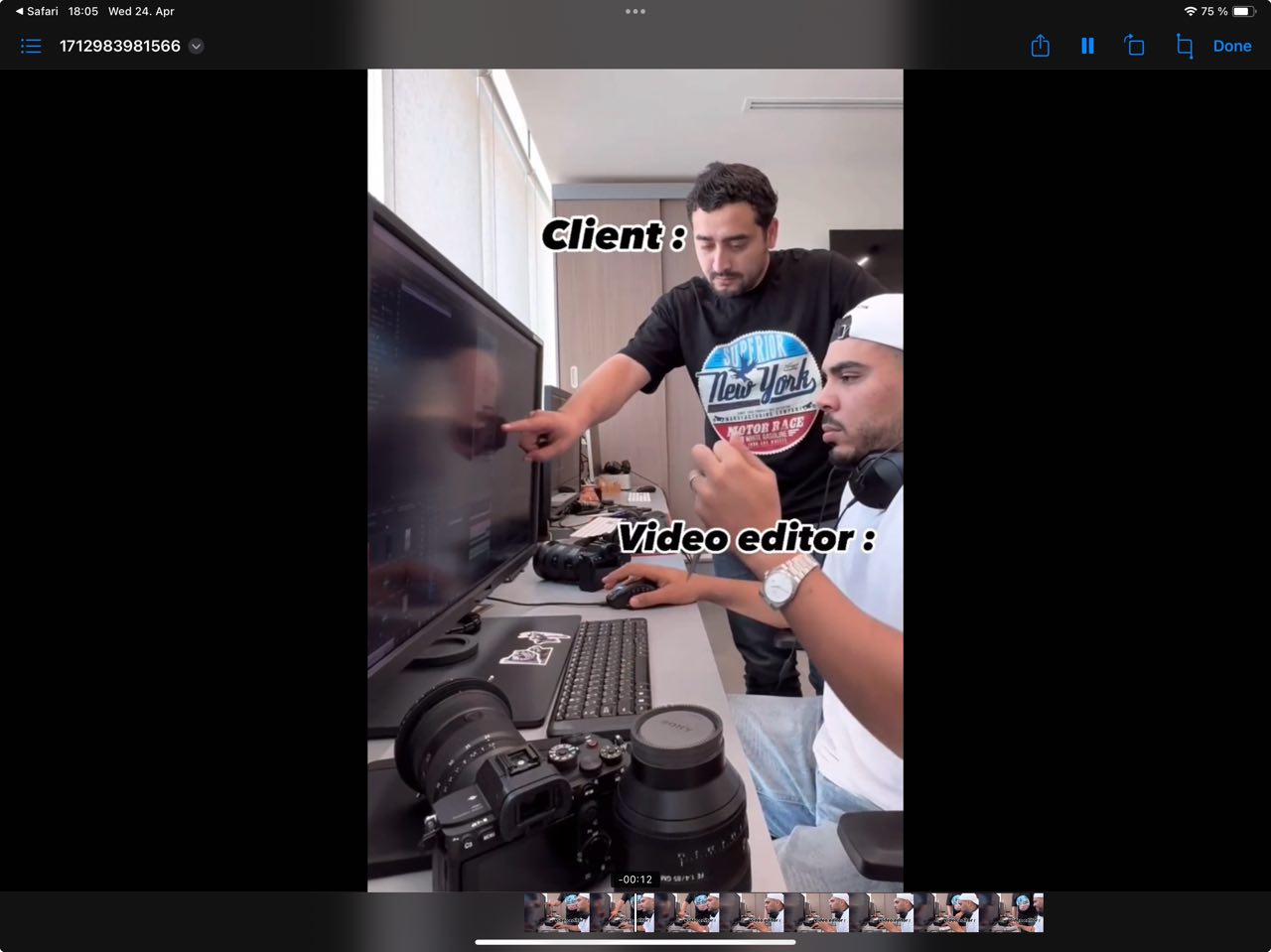如何從 LinkedIn 下載影片(iOS、Android 和 PC 指南)
5分鐘讀
發表於
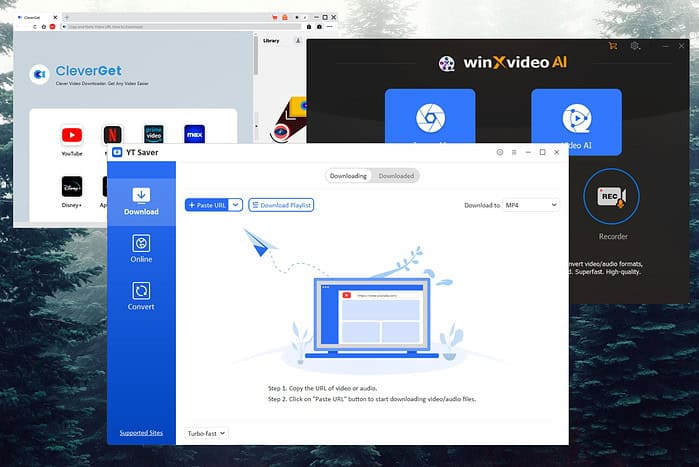
如果您想知道如何從 LinkedIn 下載視頻,那麼您的旅程已經結束了。
我將指導您在 PC、Android 和 iOS 裝置上完成這些步驟,所以請繼續閱讀!
如何從 LinkedIn 下載視頻
在電腦上
在您的 PC 上從 LinkedIn 下載內容的最佳應用程式是 YT 節省程序。它適用於 10,000 多個平台。
使用方法如下:
- 下載, 安裝和 運行 YT 節省程序.
- 導航到您要下載的 LinkedIn 視頻, 單擊三個點,並選擇 複製鏈接發帖.
- 粘貼鏈接 在 YT Saver 中,然後等待應用程式對其進行分析。
- download 將自動啟動 並花幾秒鐘。
- 點擊 已下載標籤 查看該文件,然後按一下 播放
按鈕。
- 這將 播放視頻 在您的預設媒體播放器中。
在Android上
在 Android 裝置上下載 LinkedIn 影片的最佳應用程式是 LinkedIn 影片下載器.
使用方法如下:
- 下載和 安裝 LinkedIn 影片下載器 應用程序。
- 打開它 單擊其圖示。
- 粘貼鏈接 您要在應用程式中下載的 LinkedIn 影片的名稱。
- 該應用程式將打開連結。現在 播放視頻 和 點擊下載箭頭.
- 選擇您想要的品質 從名單。
- 允許訪問 到您的 Android 裝置儲存。
- 確認 質量 你想要的。
- 開啟下載位置 您的設備上。
- 播放下載的視頻 透過點擊它。
在iOS上
Publer.io 下載器 是在 iPad 和其他便攜式 iOS 裝置上保存 LinkedIn 內容的最佳線上工具。
- 打開 出版商io 網站。
- 貼上影片的連結 在搜尋欄中,然後按一下 下載.
- 點擊 下載到您的設備.
- 確認 下載過程。
- 完成後,點擊 放大鏡玻璃圖標 開啟文件位置。
- 播放影片 透過點擊螢幕。
最佳 LinkedIn 影片下載軟體
1. YT 節省程序

YT 節省程序 是一個功能強大的下載器,可與 LinkedIn 以及數以千計的其他網站。
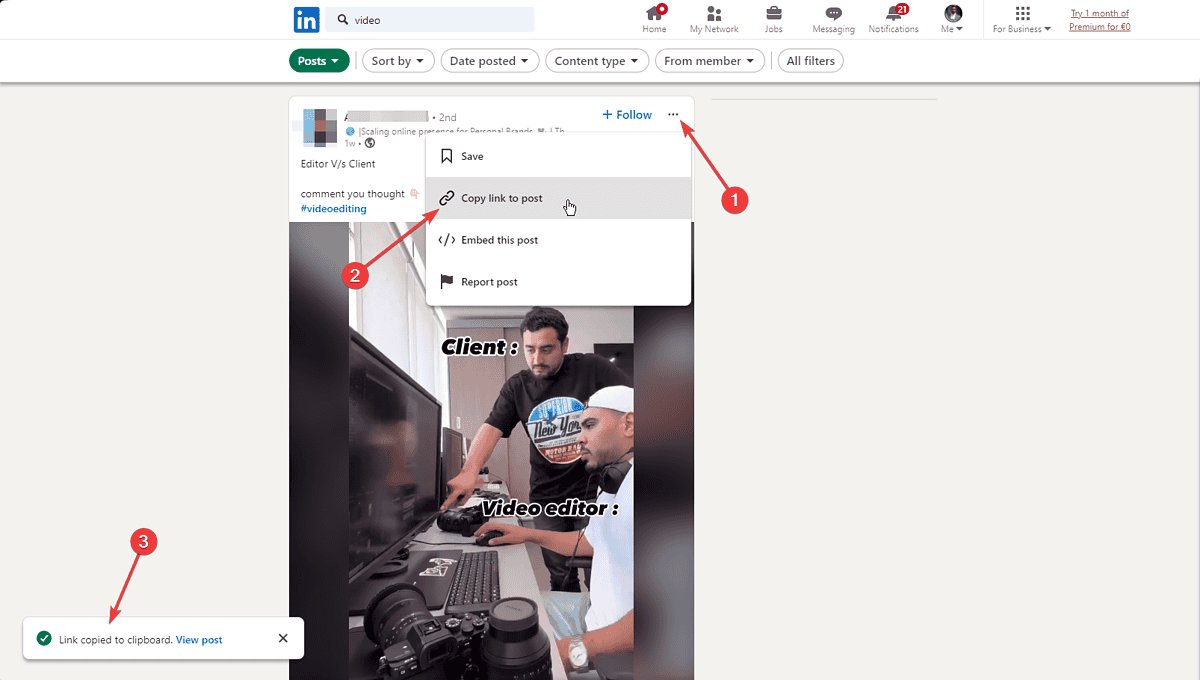
首先, 打開領英 並導航至包含影片的頁面。點選 三個點 並點擊 複製連結到帖子.

將連結貼到 YT Saver 中並等待幾秒鐘以進行分析。

然後應用程式將自動開始下載,因此您可以放鬆並等待它完成。

要播放視頻,請單擊 下載的泡泡 在應用程式的頂部中心。該氣泡充當 文件管理器 對於所有下載的檔案。按 播放 按鈕可離線觀看影片。

我用 Windows Media Player 開啟它。
優點:
- 簡單直覺的介面
- 提供快速的下載速度
- 支援多種視訊格式,包括 MP4、WebM 和 FLV
- 允許用戶同時下載多個視頻
- 沒有廣告和彈出窗口
- 包括私人模式,可將下載的影片保存在受密碼保護的資料夾中
- 支援超過 10,000 個網站,包括 Instagram、Facebook、Dailymotion、Bandcamp 等。
缺點:
- 偶爾出現錯誤或故障
- 沒有調整影片品質設定或下載字幕的選項
2. WinXVideo人工智慧
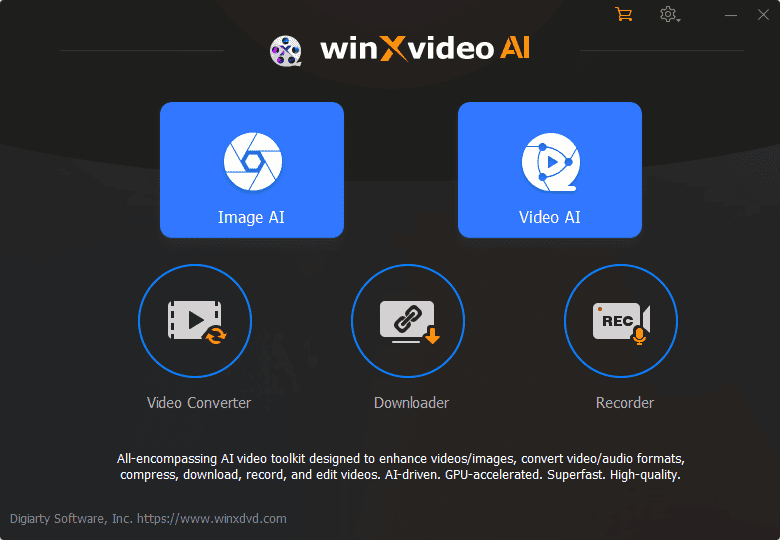
WinXVideo人工智慧 讓您輕鬆地從 LinkedIn 獲取內容。它還提供了一些其他有用的具有人工智慧功能的後處理工具。
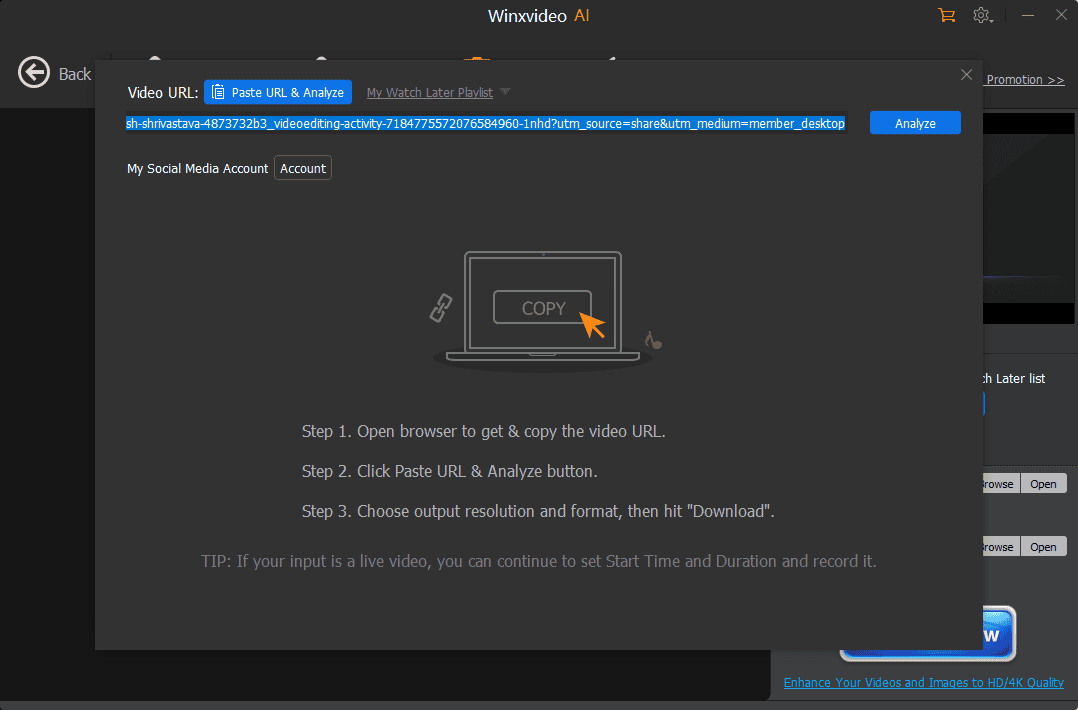
點擊“下載程式”按鈕,將連結貼上到 LinkedIn 視頻,然後點擊 分析.
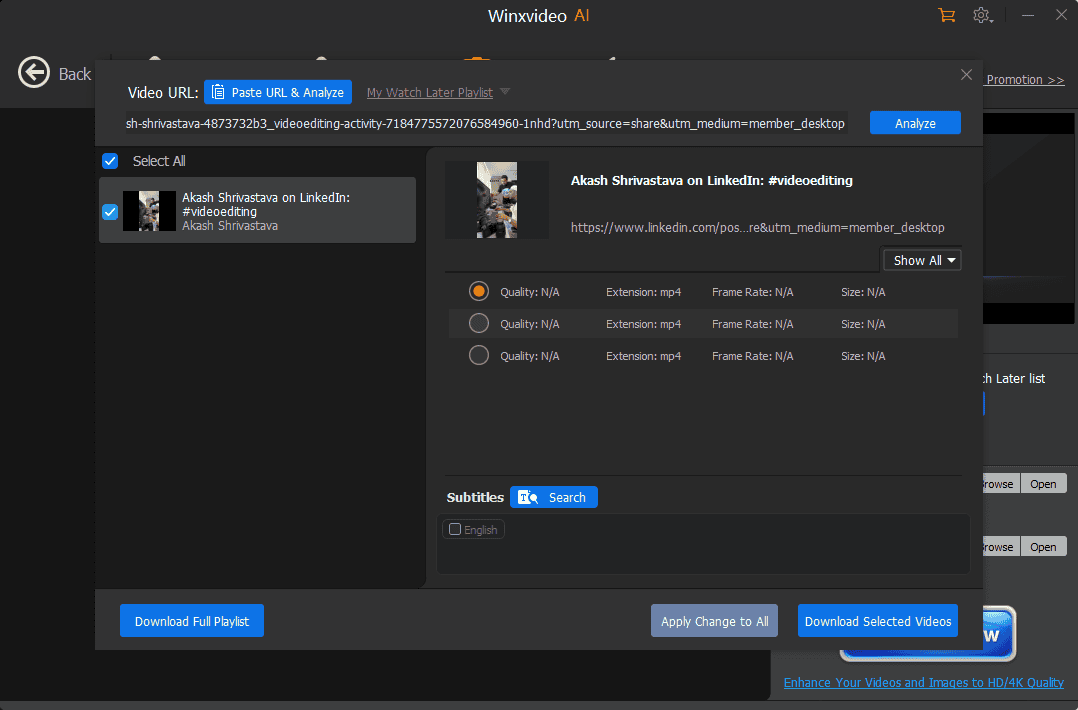
然後,選擇最適合您需求的視訊變體,然後點擊 下載選定的視頻。正如該按鈕所暗示的,該軟體還可以執行批量下載。
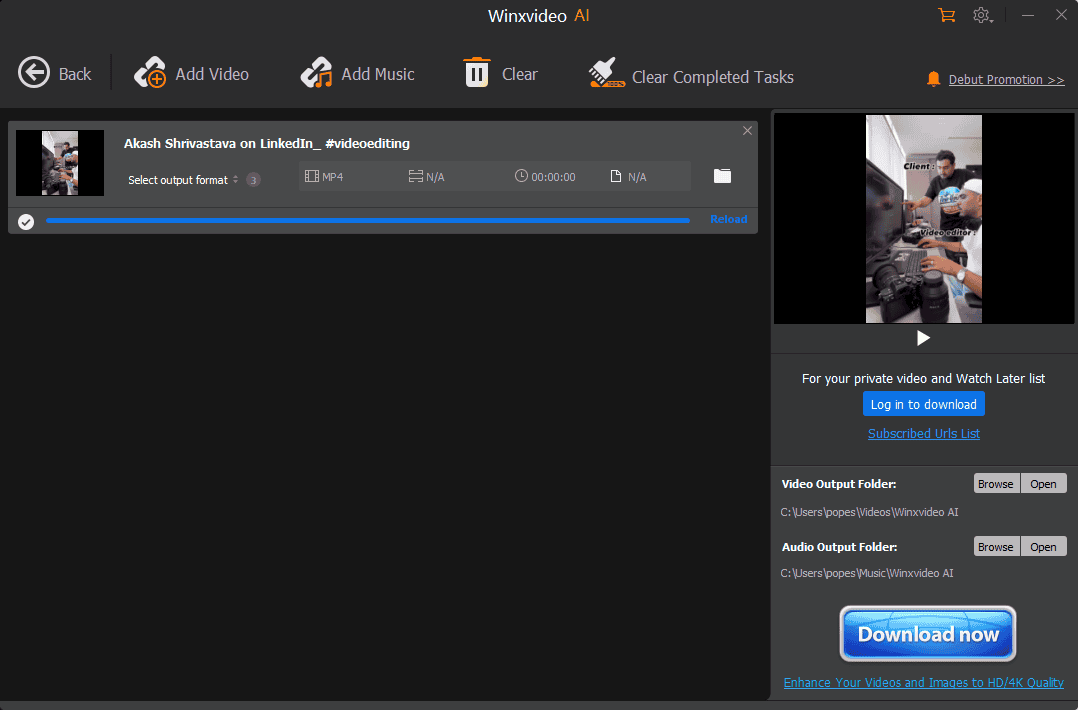
下載後,您可以點擊播放按鈕並在電腦上離線觀看。
優點:
- 採用先進的人工智慧演算法提升視訊質量
- 支援各種畫質,包括 4K、8K 和 HDR
- 內建螢幕錄影功能
- 包括旋轉、去除魚眼、從影片創建 GIF 或減少噪音等功能
- 提供快速的轉換速度
- 支持批處理
- 用戶可以在購買完整版前免費試用
缺點:
- 視訊穩定並不總是在不同場景中產生一致的結果
- 與類似選項相比,完整版相對昂貴
3. 聰明的得到
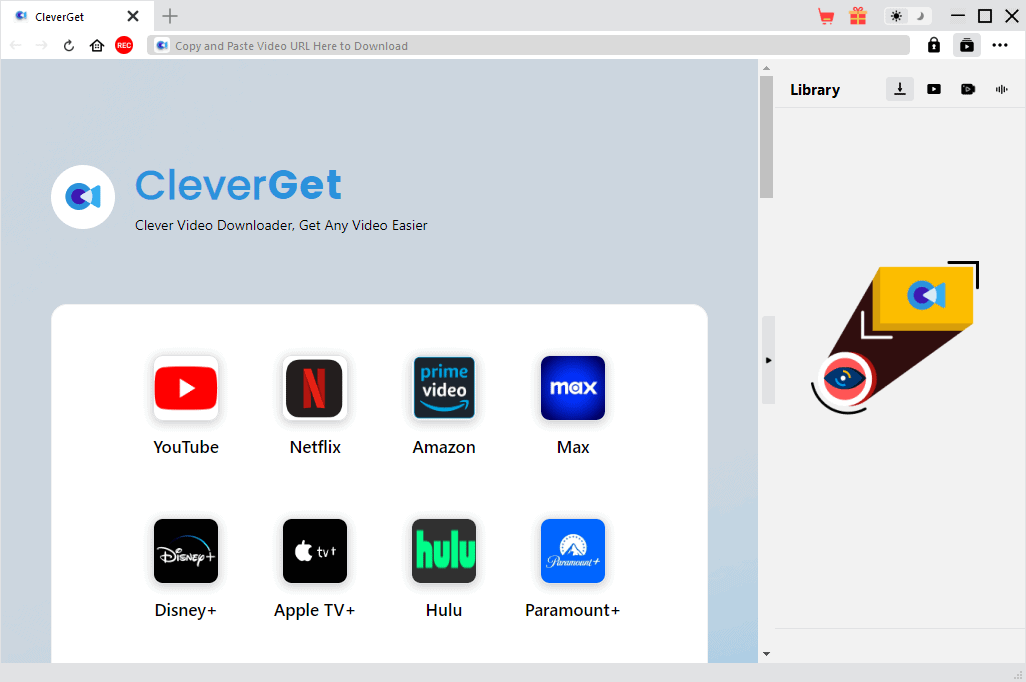
聰明的得到 是另一個很棒的 LinkedIn 影片下載器。它也適用於 YouTube、Netflix、亞馬遜等。
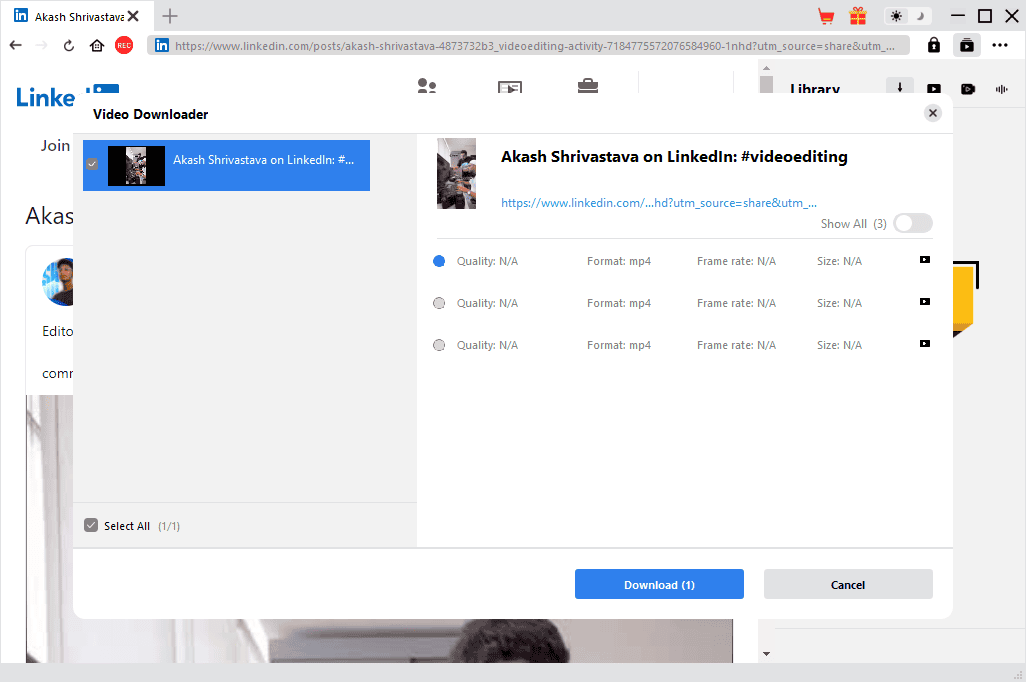
貼上影片後,您可以使用上面的選單選擇格式和大小,然後點擊 下載.
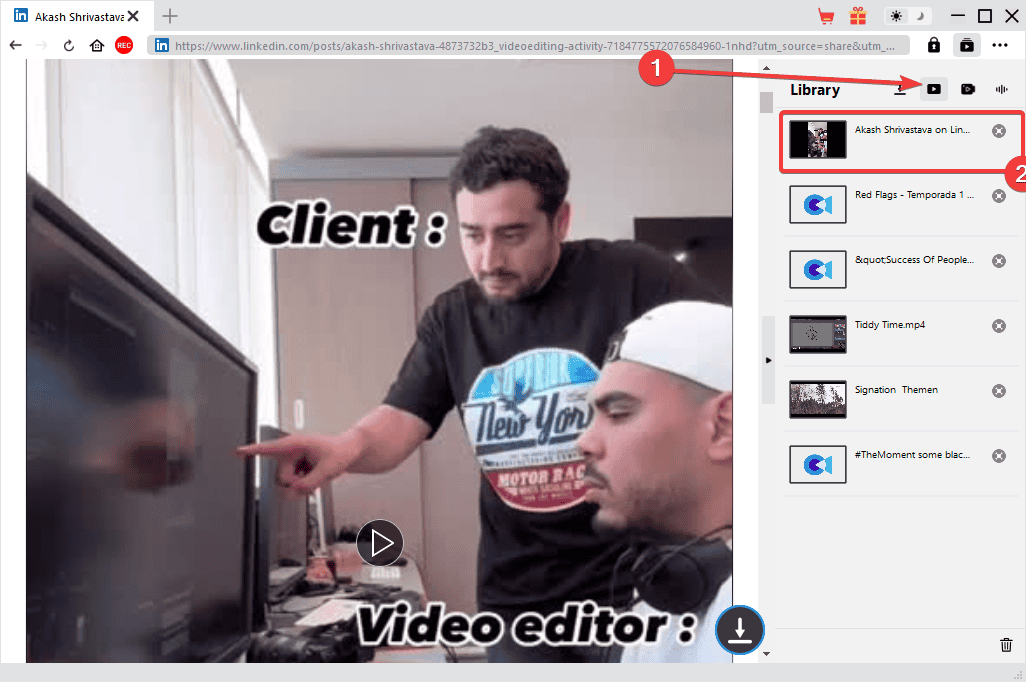
您可以在上面顯示的“庫”部分中找到該視頻,該部分也充當下載管理器。
優點:
- 直覺且易於使用的介面
- 不同的視訊品質選項,包括高清和 4K
- 與流行的網頁瀏覽器無縫集成
- 提供無廣告的體驗
- 與多種平台相容,包括 YouTube、Vimeo 和 Instagram
- CleverGet 定期發布更新以提高效能並修復報告的問題
缺點:
- 效能不一致,例如下載速度慢或偶爾出現錯誤
- 不包括內建影片編輯工具
如果您想知道如何從 LinkedIn 下載視頻,本文提供了多種軟體選項。我提供了適用於不同作業系統的工具。
你選擇了哪一個?在下面的評論中分享您的意見。